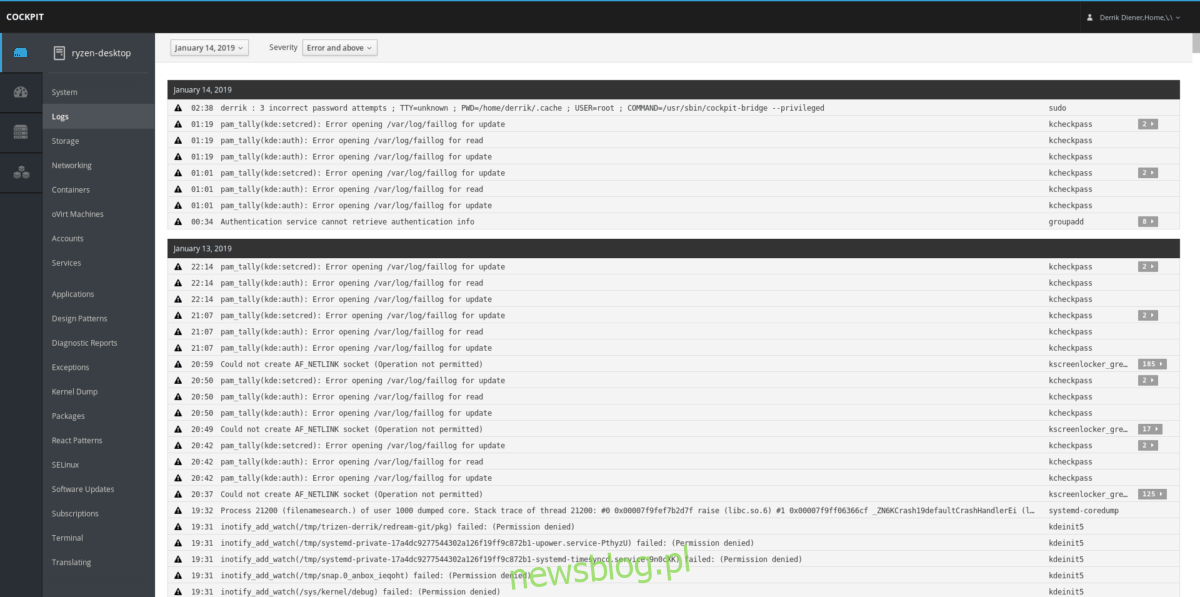Cockpit to internetowy system zarządzania serwerami firmy Redhat. Głównym celem projektu jest zaoferowanie administratorom systemu Linux możliwości szybkiego i wydajnego zarządzania swoimi serwerami w łatwy i szybki sposób. Oficjalnie Cockpit jest oferowany jako ekscytująca funkcja dla Fedory Linux i innych dystrybucji serwerów Linux opartych na RedHat. Jednak możliwe jest również użycie Kokpitu w dystrybucjach serwerów Linux, takich jak Debian, Ubuntu, a nawet serwerach z systemem Arch Linux!
W tym przewodniku rozwiążemy tajemnicę konfiguracji interfejsu Kokpitu w systemie Linux. Omówimy również, jak używać i zarządzać systemem w interfejsie.
Uwaga: Oprogramowanie Cockpit to Linux. Powiedziawszy to, nie będziesz musiał go używać, aby uzyskać dostęp do interfejsu internetowego. Będzie działać na każdym systemie operacyjnym, o ile używasz przeglądarki Opera, Firefox, Chrome, Microsoft Edge lub Safari!
Spis treści:
Instrukcje Ubuntu
Chcesz skorzystać z interfejsu użytkownika Kokpitu na komputerze z systemem Ubuntu? Na szczęście dla ciebie, nie potrzeba ciężkiej pracy, aby to działało. Od wersji 17.04 systemu operacyjnego Cockpitcan można zainstalować za pomocą prostego polecenia instalacji Apt.
Aby uruchomić go w konfiguracji Ubuntu, uruchom okno terminala i wprowadź poniższe polecenie Apt poniżej.
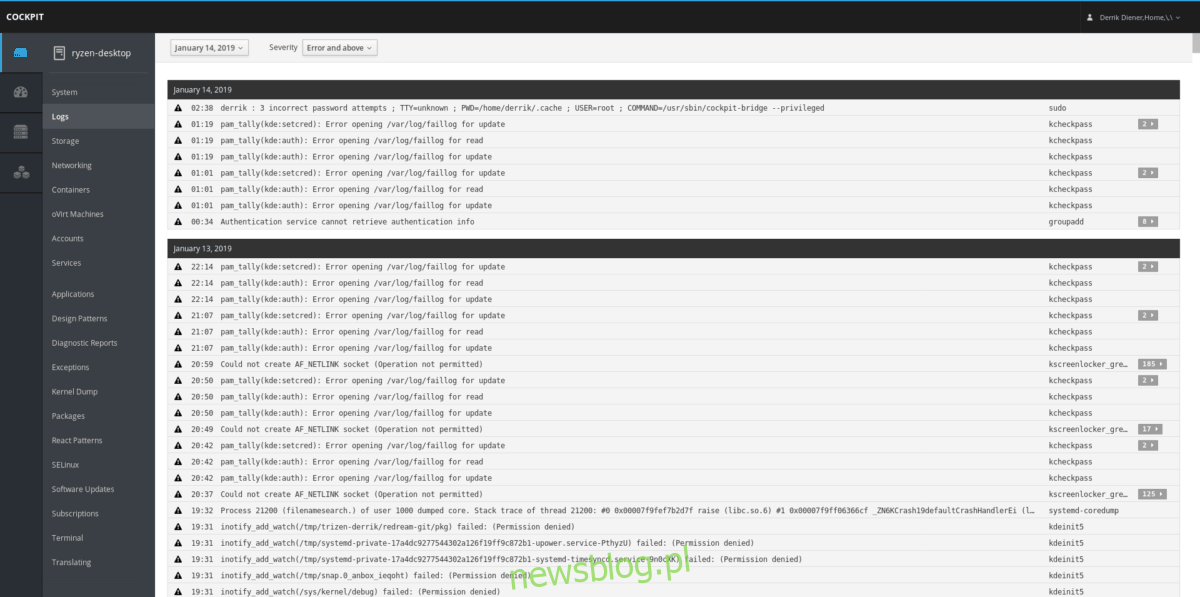
sudo apt install cockpit
Instrukcje Debiana
Projekt Cockpit ma doskonałe wsparcie dla Debiana. Oficjalnie oprogramowanie obsługuje Debiana 9 oraz Debiana 8. Obsługa kokpitu w systemie Debian Linux jest możliwa dzięki repozytorium oprogramowania Backports dla Debiana. Bez Debian Backports Cockpit nie mógłby działać z powodu starych pakietów.
Aby włączyć Backports, uruchom terminal i wprowadź poniższe polecenie. Alternatywnie, jeśli potrzebujesz więcej wskazówek dotyczących ustawiania backportów, skorzystaj z naszego szczegółowego samouczka na ten temat.
Debian 9
su - echo 'deb https://deb.debian.org/debian stretch-backports main' > /etc/apt/sources.list.d/backports.list
Debian 8
su - echo 'deb https://deb.debian.org/debian jessie-backports-sloppy main' > /etc/apt/sources.list.d/backports.list
Po uruchomieniu i uruchomieniu źródeł oprogramowania Backports w systemie Debian, musisz uruchomić polecenie aktualizacji.
sudo apt-get update
Na koniec zainstaluj program Cockpit na Debianie za pomocą poniższego polecenia apt-get install poniżej.
sudo apt-get install cockpit
Arch instrukcje Linux
Chociaż na pierwszy rzut oka wydaje się to trochę absurdalne, wielu użytkowników Linuksa uwielbia używać Arch Linux jako systemu operacyjnego dla serwerów. Jeśli jesteś jedną z tych osób, z przyjemnością dowiesz się, że można na niej uruchomić interfejs zarządzania Kokpitem. Należy jednak pamiętać, że jest to nieoficjalny pakiet, który nie jest obsługiwany przez projekt.
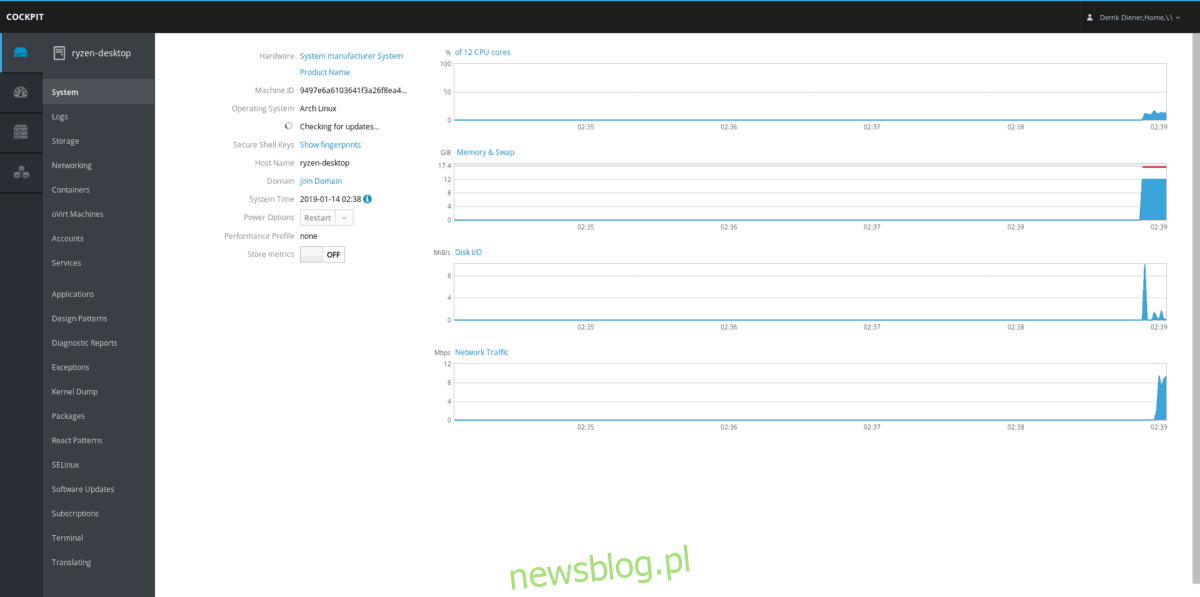
Aby uruchomić interfejs użytkownika Cockpit w Arch Linux, nie będziesz w stanie uruchomić szybkiego polecenia Pacman. Zamiast tego musisz ręcznie pobrać i skompilować pakiet Cockpit AUR. Oto jak to zrobić.
Zacznij od zainstalowania pakietów Base-devel i Git za pośrednictwem Pacmana. Umożliwi to łatwą ręczną pracę z pakietami AUR.
sudo pacman -S base-devel git
Następnie pobierz pakiet Cockpit AUR za pomocą polecenia git clone.
git clone https://aur.archlinux.org/cockpit.git
Przenieś terminal do folderu „cockpit” za pomocą polecenia CD.
cd cockpit
Pobierz zależności AUR dla Cockpit za pomocą git.
git clone https://aur.archlinux.org/systemtap.git git clone https://aur.archlinux.org/pcp.git git clone https://aur.archlinux.org/python2-pyscss.git git clone https://aur.archlinux.org/perl-javascript-minifier-xs.git
Zbuduj i zainstaluj zależności dla Cockpitu za pomocą makepkg. Pamiętaj, że jeśli napotkasz problemy z PGP, możesz pominąć sprawdzanie (na własne ryzyko) za pomocą – skipinteg.
sudo groupadd -r stapusr ; sudo groupadd -r stapsys ; sudo groupadd -r stapdev
cd systemtap makepkg -sri cd .. cd pcp makepkg -sri cd python2-pyscss makepkg -sri .. cd perl-javascript-minifier-xs makepkg -sri ..
Na koniec zainstaluj Cockpit na Arch.
cd .. makepkg -sri
Instrukcje Fedory
Kokpit zawsze był przeznaczony do użytku z produktami Redhat. Fedora to produkt Redhat (aczkolwiek opracowany przez oddzielną społeczność), więc narzędzie do zarządzania Kokpitem jest dostępne w archiwum oprogramowania. Aby zainstalować, uruchom okno terminala i wprowadź poniższe polecenie DNF.
sudo dnf install cockpit -y
Gdy Kokpit jest skonfigurowany w Fedorze, włącz go do użytku z:
sudo systemctl enable --now cockpit.socket sudo firewall-cmd --add-service=cockpit sudo firewall-cmd --add-service=cockpit --permanent
Instrukcje dotyczące Redhat Enterprise Linux
Kokpit można zainstalować w systemie RedHat Enterprise Linux, pod warunkiem, że używasz wersji 7.1 lub nowszej. Oprogramowanie jest dostarczane użytkownikom za pośrednictwem repozytorium oprogramowania „Dodatki” i należy je włączyć przed instalacją.
Aby włączyć repozytorium „Dodatki”, uruchom terminal i wprowadź następujące polecenie.
sudo subscription-manager repos --enable rhel-7-server-extras-rpms
Po włączeniu nowego repozytorium użyj Yum, aby zainstalować Cockpit.
sudo yum install cockpit
Następnie włącz oprogramowanie na Rhel, aby zakończyć.
sudo systemctl enable --now cockpit.socket sudo firewall-cmd --add-service=cockpit sudo firewall-cmd --add-service=cockpit --permanent
Instrukcje CentOS
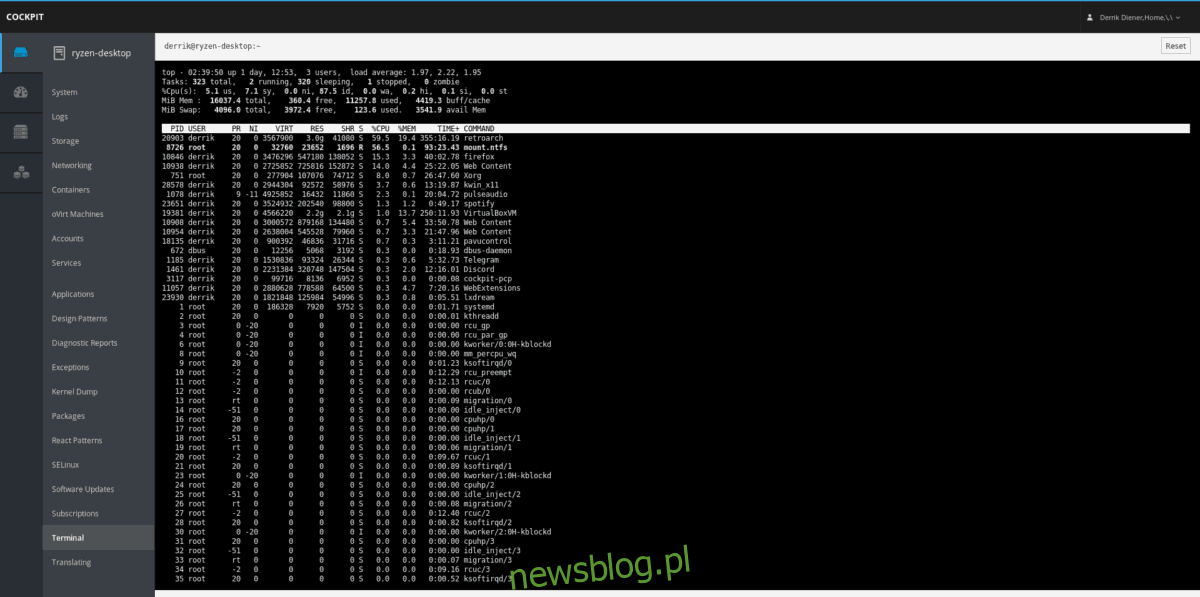
Ponieważ CentOS stara się pozostać jak najbliżej RedHat Enterprise Linux, bardzo łatwo jest uruchomić oprogramowanie Cockpit na platformie. Od teraz osoby korzystające z CentOS w wersji 7 i nowszych będą mogły szybko pobrać go za pomocą menedżera pakietów Yum.
sudo yuminstall cockpit
Gdy Cockpit zacznie działać w CentOS, będziesz musiał zrobić kilka rzeczy. W szczególności musisz włączyć oprogramowanie przez systemd. Musi być również przepuszczane przez zaporę.
sudo systemctl enable --now cockpit.socket sudo firewall-cmd --permanent --zone=public --add-service=cockpit sudo firewall-cmd --reload
Po wprowadzeniu trzech powyższych poleceń Cockpit powinien być gotowy do użycia w CentOS!